Ton verändern
Tipp: Bevor man verändert:
Unter [Ansicht][Verlauf] kann man in allen Veränderungsstadien "zurückblättern".
Wichtig! Für die Funktionen, die im folgenden beschrieben werden, muss immer ein Ausschnitt oder die gesamte Datei markiert sein. Markieren kann man mit der Maus: Klick und ziehen!
Lautstärke verändern
Gleichmäßig verändern
[Effekt][Verstärken]
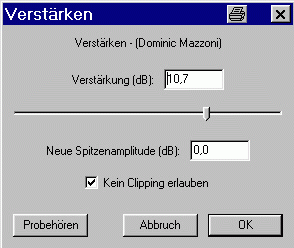
Dann tippt man bspw. 10dB, um die Lautstärke um 10 Dezibel zu erhöhen. Zur Erniedrigung wählt man -10 dB. Das geht auch separat auf die einzelnen Stereokanäle.
Oder man erhöht oder erniedrigt die Spitzenamplitude in dem markierten Bereich. Dadurch werden Übersteuerungen verhindert.
Schließlich kann man noch probehören, bevor man den Wert endgültig auf die Auswahl anwendet.
Ein- und Ausblenden
[Effekt][Ausblenden] bzw. [Effekt][Einblenden]. Blendet den Ton auf 0 aus, bzw. von Null aus ein.
Normalization
[Effekt][Normalisieren]
Dann wird das stärkste Signal auf 100% gesetzt und der Rest entsprechend verstärkt. Übersteuerungen können dann nicht auftreten.
Rauschen verringern
[Effekt][Rauschentfernung]
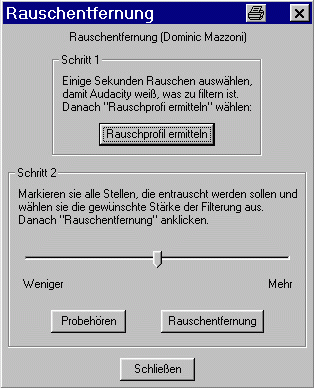
Die Rauschentfernung verläuft in zwei Schritten:
Schritt 1: Rauschprofil ermitteln
Damit ermittelt Audacity die Frequenzen, die entfernt werden sollen. Die Stelle, die zur Ermittlung des Rauschprofils verwendet wird, erst durch Probehören kontrollieren.
Schritt 2: Rauschentfernung
Die Stellen, bei denen das Rauschen entfernt werden soll, werden markiert. Dann wird der Grad der Rauschentfernung mit dem Schieberegler festgelegt. Nach Probehören und eventueller Korrektur des Grades Klick auf Rauschentfernung. Die Rauschentfernung braucht je nach Länge der markierten Stellen eine spürbare Zeitspanne.
Rauschentfernung bei Naturaufnahmen
Für Naturaufnahmen sollte man aber ein gewisses Rauschen belassen, damit die Aufnahme nicht steril wirkt. Wenn man in Audacity dementsprechend den Schieberegler auf [Weniger] stellt, ergeben sich akustische Artefakte, so dass diese Funktion für Naturaufnahmen nicht verwendbar ist.
